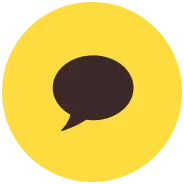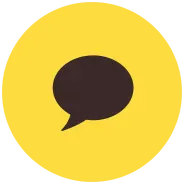쇼핑몰 설정 > 외부연동 설정 > 채팅상담
목차
1. 카카오 채널 생성하기
카카오 채널 채팅을 사용하기 위해서는 우선 카카오 채널을 생성해야 합니다. 자세한 내용은 아래에 카카오 채널 만들기를 확인해 주세요.
※ 카카오 채널 생성을 위해서는 카카오 계정이 반드시 필요합니다.
2. 카카오 채널 연동하기
1) 카카오 채널 ‘프로필ID’ 입력
카카오 채널 관리자센터의 [관리 > 상세 설정]으로 이동하여 채널 URL 뒷자리의 프로필 아이디를 확인하신 후 프로필 아이디를 쇼핑몰 관리자에 입력합니다.
2) 카카오 Java Script키 입력 및 웹사이트 등록
쇼핑몰에서 원활한 채팅 환경을 제공하기 위해 카카오 디벨로퍼스를 통해 Java Script키와 웹사이트 등록이 필요합니다.
※ 카카오 소셜 로그인을 이미 연동하신 경우, ‘3) 쇼핑몰 채팅상담 설정’ 으로 이동하시기 바랍니다.
① 프로필 아이디 입력폼의 아래 안내 문구에서 '이곳'을 클릭하여 프로셀의 [쇼핑몰 설정 > 외부연동 설정 > 소셜 로그인 > 카카오 로그인]으로 이동 합니다.
② '카카오 로그인 API연동 신청' 버튼을 이용하여 카카오 디벨로퍼스로 이동합니다.
③ 카카오 계정으로 로그인 후 '애플리케이션 추가하기'를 통해 앱을 생성 합니다.
④ 생성된 앱의 좌측 메뉴에서 [앱 설정 > 요약 정보]로 이동 후 Java Script키를 복사하여 프로셀의 Java Script키 항목에 붙여넣기를 합니다.
⑤ 이제 쇼핑몰의 도메인을 카카오 디벨로퍼스에 등록하여 연동을 완료 합니다.
⑥ 사이트 도메인을 복사 후 카카오 디벨로퍼스 [앱 설정 > 플랫폼 > Web]의 'Web 플랫폼 등록'을 통해 입력창에 붙여넣기 합니다.
3) 쇼핑몰 채팅상담 버튼 노출
마지막으로 쇼핑몰에 채팅 상담 버튼을 활성화 시키기 위해 [쇼핑몰 설정 > 쇼핑환경 설정] 메뉴로 이동합니다.
'카카오톡 채널'을 체크하여 저장을 완료하면 PC, 모바일 쇼핑몰 화면에서 카카오톡 채널 버튼을 확인하실 수 있습니다.
설정하신 템플릿에 따라 채널 버튼 즉 채팅 상담 버튼의 위치가 상이할 수 있으며, API와 채팅 상담 서비스를 모두 설정해야 채팅 서비스를 확인하실 수 있습니다.